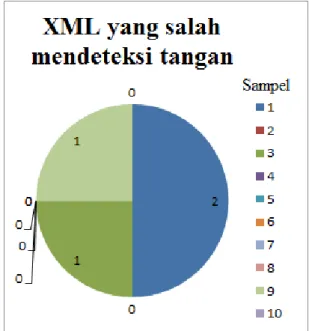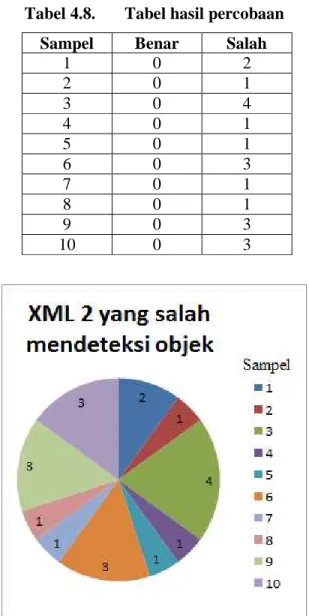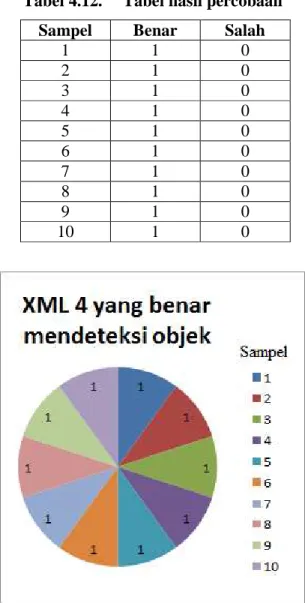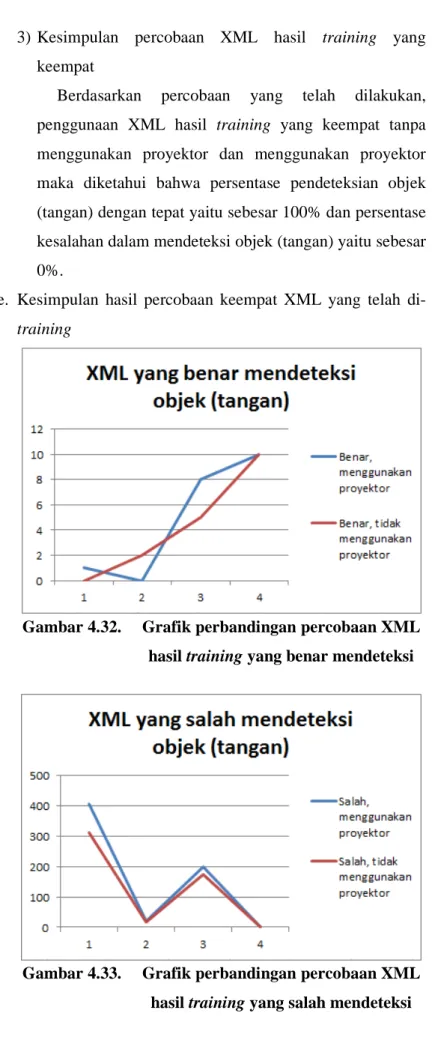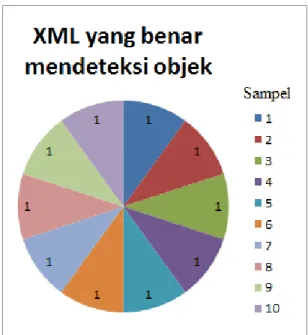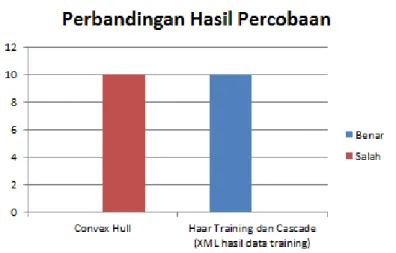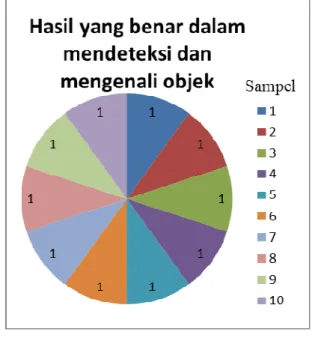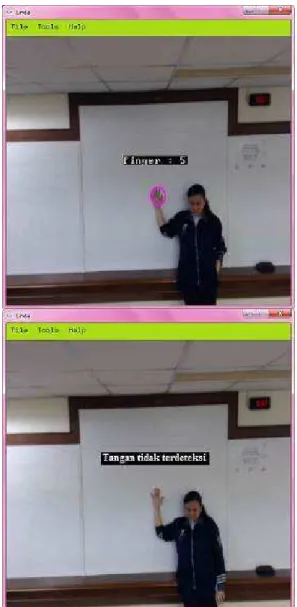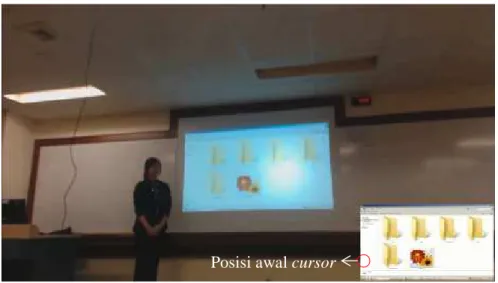77
memecahkan masalah dalam ruang lingkup geometri komputasi. Geometri komputasi adalah bidang ilmu matematika yang digunakan untuk melakukan perhitungan yang berkaitan dengan objek geometris, seperti titik, garis, poligon, dan sejenisnya.
4.1.1.1. Algoritma
Convex hull adalah poligon yang disusun dari subset titik sedemikian sehingga tidak ada titik dari himpunan awal yang berada di luar poligon tersebut (semua titik berada di batas luar atau di dalam area yang dilingkupi oleh poligon tersebut). Algoritma ini, mendeteksi minimum ukuran poligon cembung yang menyertakan set poin. Sebuah poligon cembung jika ada segmen garis yang menghubungkan dua titik dalam poligon terletak sepenuhnya di dalam poligon itu sendiri.
4.1.1.2. Hasil Percobaan
Berdasarkan hasil penelusuran pustaka, algoritma ini dapat digunakan dalam mendeteksi permukaan sehingga dalam percobaan ini juga diterapkan penggunaan algoritma ini. Dalam percobaan yang telah dilakukan, ketika sebuah objek terdeteksi maka akan ditandai dengan lingkaran berwarna merah. Berikut hasil percobaan dengan menggunakan algoritma convex hull dalam mendeteksi objek tangan:
a. Hasil percobaan tanpa menggunakan proyektor
9 0 1
10 0 1
Gambar 4.2. Grafik hasil percobaan yang salah dalam mendeteksi objek
Pada diagram di atas, terlihat bahwa hasil percobaan tanpa menggunakan proyektor menghasilkan sebanyak 0 hasil yang benar atau nilai persentasenya sebesar 0% dan yang salah mendeteksi objek (tangan) yaitu sebesar 10 atau nilai persentasenya sebesar 100%.
b. Hasil percobaan dengan menggunakan proyektor
9 0 1
10 0 1
Gambar 4.4. Grafik hasil percobaan yang salah dalam mendeteksi objek
Pada diagram di atas, terlihat bahwa hasil percobaan dengan menggunakan proyektor menghasilkan sebanyak 0 hasil yang benar atau nilai persentasenya sebesar 0% dan yang salah mendeteksi objek (tangan) yaitu sebesar 10 atau nilai persentasenya sebesar 100%.
4.1.1.3. Kesimpulan
Berdasarkan hasil uji algoritma yang telah dilakukan, dapat disimpulkan bahwa convex hull tidak akurat dalam mendeteksi
tangan dengan persentase mendeteksi objek yang benar yaitu 0% dan yang salah sebesar 100%.
4.1.2. Haar-Training dan Cascade Classifier
Setiap haar feature terdiri dari gabungan kotak-kotak hitam dan putih. Haar-like feature adalah perbedaan antara jumlah nilai-nilai piksel gray level dalam daerah kotak hitam dengan daerah kotak putih.
Cascade classifier adalah sebuah rantai stage classifier, dimana setiap stage classifier digunakan untuk mendeteksi keberadaan objek di dalam image sub window. Untuk mendapatkan nilai cascade, perlu dilakukan training cascade.
4.1.2.1. Algoritma
Haar classifier merupakan metode supervised learning, yaitu membutuhkan data training untuk dapat mendeteksi objek-objek tertentu. Untuk itu haar classifier membutuhkan data positif (gambar yang mengandung objek yang akan dideteksi) dan data negatif (gambar yang tidak mengandung objek yang akan dideteksi). Data akan diolah menjadi cascade yang akan dikonversi menjadi XML. Dalam pembuatan XML data hasil training, terdapat beberapa tahapan yang perlu dilakukan yakni:
a. Persiapan data
Pada tahap ini dilakukan pengumpulan gambar-gambar dan data-data yang akan digunakan untuk training. Gambar-gambar dan data-data yang dibutuhkan antara lain sebagai berikut:
Gambar 4.5. Flowchart pengolahan data untuk training
1) Gambar positif (tangan)
Gambar positif yang dikumpulkan yaitu berupa gambar yang mengandung objek yang akan dideteksi, yakni tangan. Pada tahap training untuk aplikasi ini, gambar positif terdiri dari gambar pola tangan berupa gambar tangan dengan bentuk jari yang menggambarkan angka 1 sampai 5 dengan pola tangan yang telah ditentukan sebagai event dalam aplikasi ini. Selain itu, posisi tangan yang diambil dalam posisi tegak dan miring ±15º ke arah kiri serta kanan. Hal tersebut memungkinkan pendeteksian jika posisi tangan yang akan ditangkap tidak dalam posisi lurus/tegak.
Gambar 4.6. Contoh gambar positif
2) Gambar negatif (latar belakang atau gambar tanpa objek) Gambar negatif yang dikumpulkan yaitu berupa gambar yang tidak mengandung objek yang akan dideteksi. Pada tahap training ini, gambar negatif yang dikumpulkan berupa gambar tampilan layar proyeksi per kelas yang akan menjadi tempat untuk implementasi aplikasi ini.
Gambar 4.7. Contoh gambar negative
3) Koordinat dari gambar positif
Setelah data positif dan negatif diperoleh, untuk penyesuaian data pada aplikasi ini data gambar ini dapat diolah terlebih dahulu melalui proses resize atau perubahan ukuran gambar sesuai dengan kebutuhan
sebelum dikonversi menjadi XML. b. Pembuatan sampel
Tahap ini merupakan proses pembuatan sampel dari beberapa gambar yang telah dikumpulkan.
c. Training data
Pada tahap ini, sampel yang ada akan diproses dalam ukuran A * B piksel, dengan A adalah ukuran lebar gambar dan B adalah ukuran tinggi gambar.
d. Generate XML
Pada tahap ini, hasil dari training yang telah dilakukan akan dikonversi menjadi file XML.
4.1.2.2. Hasil Percobaan dengan Menggunakan XML dari Penelusuran Website
Data XML hasil training cascade dapat diperoleh dengan cara melatih atau training gambar positif dan negatif, selain itu dapat juga diperoleh dari penelusuran pada website sesuai pada penelitian-penelitian sejenis sebelumnya. Dalam percobaan yang telah dilakukan, ketika sebuah objek terdeteksi maka akan ditandai dengan lingkaran berwarna merah muda. Berikut hasil percobaan yang diperoleh dari file XML yang didapat dari proses penelusuran pada website “https://advanced-tracker. googlecode.com/files/Hand.Cascade.1.xml”:
Gambar 4.8. Gambar hasil percobaan
Tabel 4.3. Tabel hasil percobaan Sampel Benar Salah
1 0 2 2 0 0 3 0 0 4 0 0 5 0 0 6 0 0 7 0 0 8 0 1 9 0 1 10 0 0
Gambar 4.9. Grafik hasil percobaan yang salah dalam mendeteksi objek
Pada diagram di atas, terlihat bahwa hasil percobaan tanpa menggunakan proyektor menghasilkan sebanyak 0 hasil yang benar atau nilai persentasenya sebesar 0% dan yang salah mendeteksi objek (tangan) yaitu sebesar 4 atau nilai persentasenya sebesar 100%.
Gambar 4.10. Gambar hasil percobaan
Tabel 4.4. Tabel hasil percobaan Sampel Benar Salah
1 0 2 2 0 0 3 0 1 4 0 0 5 0 0 6 0 0 7 0 0 8 0 0 9 0 1 10 0 0
Gambar 4.11. Grafik hasil percobaan yang salah dalam mendeteksi objek
Pada diagram di atas, terlihat bahwa hasil percobaan dengan menggunakan proyektor menghasilkan sebanyak 0 hasil yang benar atau nilai persentasenya sebesar 0% dan yang salah mendeteksi objek (tangan) yaitu sebesar 4 atau nilai persentasenya sebesar 100%.
c. Kesimpulan
Berdasarkan hasil uji algoritma yang telah dilakukan, dapat disimpulkan bahwa XML dari penelusuran website tidak akurat dalam mendeteksi tangan dengan persentase mendeteksi objek dengan benar yaitu 0%. Oleh karena itu, akan dilakukan training untuk pembuatan XML yang akan disesuaikan dengan kebutuhan aplikasi.
4.1.2.3. Hasil Percobaan dengan Menggunakan XML dari Hasil Data Training yang Dilakukan
Tahapan berikutnya setelah proses training selesai adalah melakukan percobaan terhadap file XML yang ada. Pada tahap ini dilakukan testing pada dua kondisi antara lain dengan menggunakan proyektor dan tanpa menggunakan proyektor.
percobaan pendeteksian objek tangan dengan menggunakan 4 file tersebut:
a. XML hasil training yang pertama
Pada file XML hasil training yang pertama, digunakan sebanyak 194 gambar positif dan 64 gambar negatif dengan ukuran gambar berbeda-beda yang kemudian di-resize dan di-crop hingga menjadi ukuran 320 x 240 piksel. Dalam melakukan proses training, gambar positif dan negatif diubah ukurannya menjadi 40 x 40 piksel. Berikut adalah hasil percobaan yang dilakukan pada XML hasil training yang pertama:
Gambar 4.12. Gambar hasil percobaan
Tabel 4.5. Tabel hasil percobaan Sampel Benar Salah
1 0 23 2 0 27 3 0 41 4 0 42 5 0 22 6 0 26 7 0 34 8 0 35 9 0 41 10 0 21
Gambar 4.13. Grafik hasil percobaan yang salah dalam mendeteksi objek
Pada diagram di atas, terlihat bahwa hasil percobaan dari XML hasil training yang pertama tanpa menggunakan proyektor menghasilkan sebanyak 0 hasil yang benar atau nilai persentasenya sebesar 0% dan yang salah mendeteksi objek (tangan) yaitu sebesar 312 atau nilai persentasenya sebesar 100%.
9 1 41
10 0 40
Gambar 4.15. Grafik hasil percobaan yang benar dalam mendeteksi objek
Gambar 4.16. Grafik hasil percobaan yang salah dalam mendeteksi objek
Pada diagram di atas, terlihat bahwa hasil percobaan dari XML hasil training yang pertama dengan menggunakan proyektor menghasilkan sebanyak 1 hasil yang benar atau nilai persentasenya sebesar 0,25% dan yang salah mendeteksi objek (tangan) yaitu sebesar 405 atau nilai persentasenya sebesar 99,75%.
3) Kesimpulan percobaan XML hasil training yang pertama Berdasarkan percobaan yang telah dilakukan, penggunaan XML hasil training yang pertama tanpa menggunakan proyektor dan menggunakan proyektor maka diketahui bahwa persentase pendeteksian objek (tangan) yang benar yaitu sebesar 0,125% dan persentase kesalahan dalam mendeteksi objek (tangan) yaitu sebesar 99,875%.
b. XML hasil training yang kedua
Pada file XML hasil training yang kedua, digunakan sebanyak 22 gambar positif dan 39 gambar negatif dengan ukuran gambar berbeda-beda yang kemudian di-resize dan di-crop hingga menjadi ukuran 960 x 540 piksel. Dalam
Gambar 4.17. Gambar hasil percobaan
Tabel 4.7. Tabel hasil percobaan Sampel Benar Salah
1 0 1 2 0 2 3 1 2 4 0 2 5 0 2 6 0 1 7 0 1 8 0 1 9 0 3 10 1 2
Gambar 4.18. Grafik hasil percobaan yang benar dalam mendeteksi objek
Gambar 4.19. Grafik hasil percobaan yang salah dalam mendeteksi objek
Pada diagram di atas, terlihat bahwa hasil percobaan dari XML hasil training yang kedua tanpa menggunakan proyektor menghasilkan sebanyak 2 hasil yang benar atau nilai persentasenya sebesar 10,53% dan yang salah
mendeteksi objek (tangan) yaitu sebesar 17 atau nilai persentasenya sebesar 89,47%.
Gambar 4.20. Gambar hasil percobaan
Tabel 4.8. Tabel hasil percobaan Sampel Benar Salah
1 0 2 2 0 1 3 0 4 4 0 1 5 0 1 6 0 3 7 0 1 8 0 1 9 0 3 10 0 3
Gambar 4.21. Grafik hasil percobaan yang salah dalam mendeteksi objek
Pada diagram di atas, terlihat bahwa hasil percobaan dari XML hasil training yang kedua dengan menggunakan proyektor menghasilkan sebanyak 0 hasil yang benar atau nilai persentasenya sebesar 0% dan yang salah mendeteksi objek (tangan) yaitu sebesar 20 atau nilai persentasenya sebesar 100%.
3) Kesimpulan percobaan XML hasil training yang kedua Berdasarkan percobaan yang telah dilakukan, penggunaan XML hasil training yang kedua tanpa menggunakan proyektor dan menggunakan proyektor maka diketahui bahwa persentase pendeteksian objek (tangan) yang benar yaitu sebesar 5,265% dan persentase kesalahan dalam mendeteksi objek (tangan) yaitu sebesar 94,735%.
c. XML hasil training yang ketiga
Pada file XML hasil training yang ketiga, digunakan sebanyak 150 gambar positif dan 78 gambar negatif dengan ukuran gambar 5168 x 2907 piksel yang kemudian di-resize hingga menjadi ukuran 1366 x 768 piksel. Dalam melakukan proses training, gambar positif dan negatif diubah ukurannya menjadi 50 x 28 piksel. Berikut adalah hasil percobaan yang dilakukan pada XML hasil training yang ketiga:
Tabel 4.9. Tabel hasil percobaan Sampel Benar Salah
1 1 17 2 0 22 3 0 23 4 1 12 5 1 16 6 0 18 7 0 16 8 0 20 9 1 15 10 1 14
Gambar 4.23. Grafik hasil percobaan yang benar dalam mendeteksi objek
Gambar 4.24. Grafik hasil percobaan yang salah dalam mendeteksi objek
Pada diagram di atas, terlihat bahwa hasil percobaan dari XML hasil training yang ketiga tanpa menggunakan proyektor menghasilkan sebanyak 5 hasil yang benar atau nilai persentasenya sebesar 2,81% dan yang salah mendeteksi objek (tangan) yaitu sebesar 173 atau nilai persentasenya sebesar 97,19%.
9 2 15
10 1 22
Gambar 4.26. Grafik hasil percobaan yang benar dalam mendeteksi objek
Gambar 4.27. Grafik hasil percobaan yang salah dalam mendeteksi objek
Pada diagram di atas, terlihat bahwa hasil percobaan dari XML hasil training yang ketiga dengan menggunakan proyektor menghasilkan sebanyak 8 hasil yang benar atau nilai persentasenya sebesar 3,86% dan yang salah mendeteksi objek (tangan) yaitu sebesar 199 atau nilai persentasenya sebesar 96,14%.
3) Kesimpulan percobaan XML hasil training yang ketiga Berdasarkan percobaan yang telah dilakukan, penggunaan XML hasil training yang ketiga tanpa menggunakan proyektor dan menggunakan proyektor maka diketahui bahwa persentase pendeteksian objek (tangan) yang benar yaitu sebesar 3,335% dan persentase kesalahan dalam mendeteksi objek (tangan) yaitu sebesar 96,665%.
d. XML hasil training yang keempat
Pada file XML hasil training yang keempat, digunakan sebanyak 112 gambar positif dan 80 gambar negatif dengan ukuran gambar 5168 x 2907 piksel yang kemudian di-resize hingga menjadi ukuran 1066 x 600 piksel dan di-crop
Gambar 4.28. Gambar hasil percobaan
Tabel 4.11. Tabel hasil percobaan Sampel Benar Salah
1 1 0 2 1 0 3 1 0 4 1 0 5 1 0 6 1 0 7 1 0 8 1 0 9 1 0 10 1 0
Gambar 4.29. Grafik hasil percobaan yang benar dalam mendeteksi objek
Pada diagram di atas, terlihat bahwa hasil percobaan dari XML hasil training yang keempat tanpa menggunakan proyektor menghasilkan sebanyak 10 hasil yang benar atau nilai persentasenya sebesar 100% dan yang salah mendeteksi objek (tangan) yaitu sebesar 0 atau nilai persentasenya sebesar 0%.
9 1 0
10 1 0
Gambar 4.31. Grafik hasil percobaan yang benar dalam mendeteksi objek
Pada diagram di atas, terlihat bahwa hasil percobaan dari XML hasil training yang keempat dengan menggunakan proyektor menghasilkan sebanyak 10 hasil yang benar atau nilai persentasenya sebesar 100% dan yang salah mendeteksi objek (tangan) yaitu sebesar 0 atau nilai persentasenya sebesar 0%.
3) Kesimpulan percobaan XML hasil training yang keempat
Berdasarkan percobaan yang telah dilakukan, penggunaan XML hasil training yang keempat tanpa menggunakan proyektor dan menggunakan proyektor maka diketahui bahwa persentase pendeteksian objek (tangan) dengan tepat yaitu sebesar 100% dan persentase kesalahan dalam mendeteksi objek (tangan) yaitu sebesar 0%.
e. Kesimpulan hasil percobaan keempat XML yang telah di-training
Gambar 4.32. Grafik perbandingan percobaan XML hasil training yang benar mendeteksi
Gambar 4.33. Grafik perbandingan percobaan XML hasil training yang salah mendeteksi
subbab 1.3 bagian c, yakni: ukuran data sampel yang di-training mempengaruhi hasil pendeteksian objek. Selain itu, perbandingan sampel positif dan negatif yang digunakan adalah sekitar 1,4 : 1 yang menjawab hipotesis pada subbab 1.3 bagian a yaitu jumlah sampel data yang akan di-training sesuai dengan kebutuhan, akan sangat berpengaruh pada hasil pendeteksian tangan. Selain faktor jumlah sampel, faktor lain yang juga mempengaruhi keakuratan pendeteksian objek yaitu pengambilan sampel negatif yang akan digunakan harus mengandung objek-objek latar belakang pada saat aplikasi digunakan, sedangkan bentuk objek yang digunakan untuk pengambilan sampel positif harus terlihat jelas, jarak kamera terhadap objek yang ditangkap pada saat pengambilan sampel disesuaikan dengan jarak kamera ketika penggunaan aplikasi, dan intensitas cahaya sangat berpengaruh terhadap tingkat keakuratan pendeteksian. Oleh karena itu, XML yang akan digunakan pada aplikasi ini yaitu XML hasil training yang keempat tetapi dengan jumlah gambar positif dan negatif yang lebih banyak yaitu 360 gambar positif dan 174 gambar negatif.
4.1.2.4. Hasil Percobaan XML yang akan Digunakan pada Aplikasi Linda
Pada file XML yang akan digunakan pada aplikasi Linda, digunakan sebanyak 360 gambar positif dan 174 gambar negatif dengan ukuran gambar 5168 x 2907 piksel yang
kemudian di-resize hingga menjadi ukuran 1066 x 600 piksel dan di-crop menjadi ukuran 600 x 600 piksel. Dalam melakukan proses training, gambar positif dan negatif diubah ukurannya menjadi 30 x 30 piksel.
Gambar 4.34. Gambar hasil percobaan
Tabel 4.13. Tabel hasil percobaan Sampel Benar Salah
1 1 0 2 1 0 3 1 0 4 1 0 5 1 0 6 1 0 7 1 0 8 1 0 9 1 0 10 1 0
Gambar 4.35. Grafik hasil percobaan yang benar dalam mendeteksi objek
Pada diagram di atas, terlihat bahwa hasil percobaan tanpa menggunakan proyektor menghasilkan sebanyak 10 hasil yang benar atau nilai persentasenya sebesar 100% dan yang salah mendeteksi objek (tangan) yaitu sebesar 0 atau nilai persentasenya sebesar 0%.
Tabel 4.14. Tabel hasil percobaan Sampel Benar Salah
1 1 0 2 1 0 3 1 0 4 1 0 5 1 0 6 1 0 7 1 0 8 1 0 9 1 0 10 1 0
Gambar 4.37. Grafik hasil percobaan yang benar dalam mendeteksi objek
Pada diagram di atas, terlihat bahwa hasil percobaan dengan menggunakan proyektor menghasilkan sebanyak 10 hasil yang benar atau nilai persentasenya sebesar 100% dan yang salah mendeteksi objek (tangan) yaitu sebesar 0 atau nilai persentasenya sebesar 0%.
Gambar 4.38. Grafik perbandingan percobaan XML dari penelusuran website dengan XML
hasil training yang dilakukan
Dari hasil percobaan diatas, dapat disimpulkan bahwa XML hasil training lebih akurat dibandingkan dengan XML dari penelusuran website dalam mendeteksi objek (tangan) sehingga, XML yang akan digunakan pada aplikasi ini yaitu XML dari hasil training yang telah dilakukan.
4.1.3. Kesimpulan
Gambar 4.39. Grafik perbandingan percobaan Haar-Training dan Cascade Classifier dengan Convex Hull
Dari hasil percobaan di atas, dapat disimpulkan bahwa penggunaan algoritma haar-training dan cascade classifier yang menggunakan XML hasil training lebih akurat dibandingkan dengan algoritma convex hull. Oleh karena itu, algoritma yang akan digunakan untuk pendeteksian objek pada aplikasi ini adalah algoritma haar-training dan cascade classifier dengan menggunakan XML yang berasal dari data hasil training yang telah dilakukan.
4.2. Uji Algoritma Pengenalan Objek
Tahapan yang dilakukan setelah pengkodean aplikasi adalah Implementation and Unit Testing. Pada penelitian ini algoritma yang digunakan dalam pengkodean merupakan penggabungan algoritma Haar-Training dengan Convex Hull. Penggabungan algoritma tersebut berdasarkan dari hasil penelusuran dan percobaan pendeteksian objek pada percobaan sebelumnya. Pada percobaan untuk pendeteksian tangan didapatkan algoritma Haar-Training mendeteksi tangan dengan tepat, dan berdasarkan penelusuran dan referensi dari berbagai pada bahasan sebelumnya.
Berikut merupakan hasil penggabungan algoritma dalam mendeteksi serta mengenali pola tangan:
Gambar 4.40. Gambar hasil percobaan
Tabel 4.15. Tabel hasil percobaan Sampel Benar
mendeteksi
Salah
mendeteksi Jumlah Jari
Jumlah jari yang terdeteksi 1 1 0 5 5 2 1 0 2 2 3 1 0 4 4 4 1 0 3 3 5 1 0 4 4 6 1 0 2 2 7 1 0 4 4 8 1 0 2 2 9 1 0 3 3 10 1 0 5 5
Gambar 4.41. Grafik hasil percobaan yang benar dalam mendeteksi dan mengenali objek
Pada diagram di atas, terlihat bahwa hasil percobaan dari penggabungan algoritma Convex Hull dan Haar-Training menghasilkan sebanyak 10 hasil yang benar atau nilai persentasenya sebesar 100% dan yang salah mendeteksi dan mengenali objek (tangan) yaitu sebesar 0 atau nilai persentasenya sebesar 0%.
b. Hasil percobaan pengaruh kerenggangan jari pada pengenalan pola algoritma Haar-Training dan Convex Hull
1) Hasil percobaan pertama
Pada percobaan ini, pengguna memperagakan tangan dengan menampilkan 5 jari yang jarak setiap jarinya renggang.
Gambar 4.42. Hasil percobaan pertama
Gambar 4.43. Hasil threshold percobaan pertama
2) Hasil percobaan kedua
Pada percobaan ini, pengguna memperagakan tangan dengan menampilkan 5 jari yang tiap jarinya ada jarak yang renggang dan ada yang jaraknya rapat.
Gambar 4.44. Hasil percobaan kedua
Gambar 4.45. Hasil threshold percobaan kedua
3) Hasil percobaan ketiga
Pada percobaan ini, pengguna memperagakan tangan dengan menampilkan 3 jari yang jarak setiap jarinya renggang
Gambar 4.46. Hasil percobaan ketiga
Gambar 4.47. Hasil threshold percobaan ketiga
Kesimpulan
Berdasarkan percobaan yang telah dilakukan, dapat disimpulkan pengenalan pola dengan menggunakan algoritma convex hull mengenali pola tangan berdasarkan jumlah jari yang ada. Keakuratan pengenalan pola pada algoritma ini tergantung pada tingkat nilai threshold yang harus sesuai dengan tinggi intensitas cahaya pada sekitar objek (tangan) yang akan dikenali serta jarak dari tiap jari dari tangan yang akan dikenali. Dari gambar percobaan diatas, terlihat bahwa tangan yang jarinya renggang satu sama lain dikenali dengan akurat, yaitu pada gambar 4.42 dan gambar 4.46 yang masing-masing bernilai 5 dan 3 sesuai dengan jumlah jari yang diperagakan oleh pengguna, sedangkan untuk gambar 4.44 jumlah jari yang terdeteksi bernilai 3 berbeda dengan jumlah jari yang di tampilkan oleh pengguna yaitu 5.
c. Hasil percobaan toleransi jarak minimum antar jari dalam pendeteksian dan pengenalan pola pada algortima Haar-Training dan Convex Hull
Pada percobaan ini, pengguna memperagakan tangan dengan menampilkan 5 jari dengan minimum jarak antar jari yaitu 0,5 cm dan 0,3 cm.
Gambar 4.48. Gambar hasil percobaan dengan jarak antar minimal 0,5 cm (gambar atas) dan jarak minimal 0,3 cm
(gambar bawah) antar jari
Pada gambar di atas, terlihat bahwa hasil percobaan yang telah dilakukan, jarak minimum antar jari yaitu sebesar 0,5 cm.
menunjukkan jari 5. Berikut hasil percobaannya:
Gambar 4.49. Sebelum melakukan event mouse movement
Gambar 4.50. Setelah melakukan event mouse movement
Posisi awal cursor
b. Hasil percobaan event mouse double click
Pada percobaan ini, event mouse double click dapat jalan jika tangan yang menunjukkan jari 1. Berikut hasil percobaannya:
Gambar 4.51. Sebelum melakukan event mouse double click
Gambar 4.52. Setelah melakukan event mouse double click
c. Hasil percobaan event start slide show
Pada percobaan ini, event start slide show dapat jalan jika tangan yang menunjukkan jari 3. Berikut hasil percobaannya:
Gambar 4.53. Sebelum melakukan event start slide show
Gambar 4.54. Setelah melakukan event start slide show
d. Hasil percobaan event mouse click/next slide
Pada percobaan ini, event mouse click/next slide dapat jalan jika tangan yang menunjukkan jari 2. Berikut hasil percobaannya:
Gambar 4.55. Sebelum melakukan event mouse click/next slide
Gambar 4.56. Setelah melakukan event mouse click/next slide
e. Hasil percobaan event previous slide
Pada percobaan ini, event previous slide dapat jalan jika tangan yang menunjukkan jari 4. Berikut hasil percobaannya:
Gambar 4.57. Sebelum melakukan event previous slide
Gambar 4.58. Setelah melakukan event previous slide
f. Hasil percobaan event end slide show
Pada percobaan ini, event end slide show dapat jalan jika tangan yang menunjukkan jari 5. Berikut hasil percobaannya:
Gambar 4.59. Sebelum melakukan event end slide show
Gambar 4.60. Setelah melakukan event end slide show
g. Kesimpulan
Berdasarkan percobaan mengenai event ini, dapat disimpulkan pada pola tangan yang renggang (pada pengenalan pola) dapat dengan akurat menjalankan event sesuai dengan pengaturan pengguna (dapat disesuaikan pada menu Options Basic).
4.4. Spesifikasi Aplikasi
Spesifikasi aplikasi Linda terbagi menjadi dua bagian, yaitu spesifikasi hardware dan spesifikasi software.
GHz RAM : 1.87 GB System type : 32-bit
b. Spesifikasi minimum untuk web camera: Video : VGA
Interface : USB – 4 pin USB Typw A
Hardware : Sound card, USB port, speakers, CD-ROM drive, USB
Frame rate : 30 fps
c. Spesifikasi yang disarankan untuk komputer: OS : Windows 7 Professional SP1
Processor : Intel(R) Core(TM) i5-2450M CPU @ 2.50GHz 2.50 GHz
RAM : 3.07 GB System type : 32-bit
d. Spesifikasi yang disarankan untuk web camera: Video : 720 p
Interface : USB 2.0
Hardware : Build-in mic, RAM, processor Frame rate : 30 fps
4.4.2. Spesifikasi Software
Spesifikasi software yang disarankan sebagai pendukung dalam menjalankan aplikasi Linda adalah Microsoft Visual Studio 2010.
4.5. Prosedur Penggunaan Aplikasi
Prosedur penggunaan aplikasi Linda akan dijelaskan melalui beberapa prosedur penggunaan menu yang akan membantu pengguna dalam menyesuaikan kebutuhan, antara lain: menu trial, calibration, options, help, dan about.
Gambar 4.61. Tampilan awal aplikasi
Tampilan layar ini merupakan tampilan awal saat pertama kali aplikasi ini dijalankan. Aplikasi akan menampilkan gambar sesuai dengan yang ditangkap oleh web camera.
4.5.1. Menu Trial
Gambar 4.62. Tampilan menu trial
Menu ini digunakan untuk mengecek hasil dari pendeteksian tangan dengan pengaturan default ataupun pengaturan sesuai dengan kebutuhan saat digunakan. Pada tampilan menu trial ini penggguna dapat melihat gambar lingkaran berwarna merah muda sebagai parameter pedeteksian objek tangan.
4.5.2. Menu Calibration
Berikut merupakan tampilan menu calibration.
Gambar 4.64. Tampilan menu calibration
Menu ini digunakan untuk mengatur ruang lingkup yang akan digunakan untuk merepresentasikan posisi kursor pada layar monitor dengan tampilan aplikasi ini.
Gambar 4.66. Tampilan ketika klik kanan (context menu)
Apabila terdapat kesalahan dalam memilih titik koordinat maka pengguna dapat membatalkan atau mengembalikan ke kondisi sebelum titik yang dipilih terakhir muncul (undo) dengan melakukan klik kanan dan memilih menu undo. Apabila pengguna ingin keluar dari proses kalibrasi tanpa melakukan kalibrasi (cancel) maka pengguna dapat memilih menu cancel yang terdapat pada menu yang muncul pada saat pengguna melakukan klik kanan atau pada saat pengguna belum memilih posisi titik koordinat maka pengguna dapat memilih menu undo untuk keluar dari proses kalibrasi. Tampilan menu tersebut dapat dilihat pada gambar 4.66 di atas.
Gambar 4.67. Tampilan saat konfirmasi calibration
Ketika pengguna telah selesai menentukan keempat posisi titik koordinat untuk ruang lingkup maka akan muncul konfirmasi seperti gambar 4.64 di atas. Jika pengguna ingin menggunakan titik koordinat yang telah ditentukan maka pengguna harus menekan tombol Save dan data koordinat tersebut akan tersimpan pada sebuah file. Format penyimpanan data koordinat tersebut di dalam file adalah sebagai berikut:
Gambar 4.68. Tampilan urutan koordinat saat kalibrasi data koordinat 1 (meliputi x,y)
data koordinat 2 (meliputi x,y) data koordinat 3 (meliputi x,y) data koordinat 4 (meliputi x,y)
Gambar 4.69. Tampilan layar setelah proses calibration
4.5.3. Menu Options
Berikut adalah tampilan menu options yang merupakan halaman untuk mengatur aplikasi sesuai dengan kebutuhan pengguna.
Gambar 4.71. Tampilan menu options tab basic
Pada tampilan menu options ini terdapat 2 tab, yakni Basic dan Advanced. Pada tab Basic, pengguna dapat memilih bentuk tangan yang dapat disesuaikan dengan kebutuhan pengguna. Pengguna dapat memilih pola tangan yang menggambarkan angka tertentu dengan mengubah nilai dari combo box yang telah disediakan. Pada pengaturan ini, 1 event hanya dapat diterapkan pada 1 pola tangan yang menggambarkan angka tertentu saja.
Gambar 4.72. Tampilan ketika pilihan digunakan pada lebih dari 1 event
Gambar 4.73. Pesan error yang muncul
Ketika pengguna selesai dan ingin menyimpan pengaturan yang telah dilakukan maka pengguna harus mengklik tombol save. Pengaturan tersebut akan disimpan ke dalam file dengan format sebagai berikut:
Untuk data kode yang disimpan berupa:
Tabel 4.16. Tabel data kode yang disimpan
Event Kode Click-Next Slide 1 Double Click 2 Mouse Movement 3 Slide Show 4 Previous Slide 5 End Show 11
Data kode pola tangan yang menggambarkan angka 1 Data kode pola tangan yang menggambarkan angka 2 Data kode pola tangan yang menggambarkan angka 3 Data kode pola tangan yang menggambarkan angka 4 Data kode pola tangan yang menggambarkan angka 5
Gambar 4.74. Tampilan menu Options tab Advanced
Tab kedua pada menu Options yaitu Advanced, pengguna dapat menyesuaikan pengaturan dengan kondisi yang ada pada ruangan tempat akan dijalankannya aplikasi ini. Pada pengaturan ini, pengguna dapat mengatur nilai Threshold, Brightness (alpha dan beta), serta file XML yang akan digunakan sesuai dengan ruangan pada saat penggunaan aplikasi.
Gambar 4.75. Tampilan pengaturan Brightness
Pada saat pengguna mengatur nilai Brightness maka akan keluar tampilan seperti gambar 4.72 di atas. Pada awalnya, tampilan akan seperti gambar sebelah kiri yang berjudul “sebelum” dan setelah diubah
Gambar 4.76. Tampilan pengaturan Threshold
Pada saat pengguna mengatur nilai Threshold maka akan keluar tampilan seperti gambar 4.73 di atas. Pada awalnya, tampilan akan seperti gambar sebelah kiri yang berjudul “sebelum” dan setelah diubah nilai threshold-nya maka tampilan akan menjadi seperti gambar “setelah” yang akan berubah berdasarkan nilai yang diatur.
Apabila pengguna telah selesai dan ingin menyimpan pengaturan yang telah dilakukan maka pengguna harus mengklik tombol save. Pengaturan tersebut akan disimpan ke dalam file dengan format sebagai berikut:
Untuk data kode yang disimpan berupa:
Tabel 4.17. Tabel data kode yang disimpan
Event Kode
601-610 6
621-631;711A; 21-731 7
706-710 8
Old Building Class Room 9 New Building Class Room 10 Data nilai threshold
Data nilai brightness-alpha Data nilai brightness-beta
4.5.4. Menu Help
Berikut tampilan menu help yang merupakan halaman untuk membantu pengguna mengerti dan memahami penggunaan aplikasi.
Gambar 4.77. Tampilan menu help
Halaman help ini akan dibuat dengan berbasiskan web. Ketika pengguna melakukan klik pada menu view help maka halaman help akan langsung terbuka pada default browser yang digunakan oleh pengguna. Pada halaman ini akan dibabarkan cara penggunaan dari menu-menu yang tersedia pada aplikasi ini. Pada halaman help yang telah terbuka, terdapat beberapa menu yang berkaitan dengan menu-menu yang terdapat di dalam aplikasi. Menu-menu-menu tersebut berupa About, Calibration, Options-Basic, dan Options-Advanced, tampilan menu Help ini didesain seperti alat musik akordion yang apabila diklik oleh pengguna akan muncul penjelasan yang berkaitan dengan menu tersebut seperti pada gambar di bawah ini:
Gambar 4.79. Tampilan menu about
4.6. Evaluasi
4.6.1. Evaluasi User dari Hasil Kuesioner
Analisis ini dilakukan dengan menyebarkan kuesioner yang berisi 5 pertanyaan kepada dosen/pengajar dan karyawan dalam lingkupan Universitas Bina Nusantara. Beberapa pertanyaan yang mengandung tanda * wajib diisi oleh responden. Hasilnya, sebanyak 25 responden yang berhasil didapatkan. Berikut rincian hasil dari kuesioner yang telah disebarkan:
1. Apakah aplikasi ini mudah untuk digunakan?*
Tabel 4.18. Tabel jawaban pertanyaan 1
Jawaban Responden Persentase
Sangat mudah 10 40%
Mudah 14 56%
Cukup mudah 1 4%
Gambar 4.80. Grafik jawaban pertanyaan 1
Pertanyaan tersebut bertujuan untuk mengetahui tingkat kemudahan penggunaan aplikasi yang dilakukan responden. Seperti yang diperlihatkan pada gambar 4.80, terlihat bahwa sebanyak 14 responden merasa mudah dalam meggunakan aplikasi dengan persentase sebesar 56%, sebanyak 10 responden merasa sangat mudah dalam menggunakan aplikasi dengan persentase sebesar 40%, dan sebanyak 1 responden yang merasa cukup mudah dalam menjalankan aplikasi dengan persentase sebesar 4% serta tidak ada responden yang merasa sangat sulit menggunakan aplikasi dengan persentase 0%.
2. Bagaimana keakuratan aplikasi ini dalam menangkap instruksi yang diberikan?*
Tabel 4.19. Tabel jawaban pertanyaan 2
Jawaban Responden Persentase
Sangat akurat 9 36%
Akurat 11 44%
Cukup akurat 5 20%
Gambar 4.81. Grafik jawaban pertanyaan 2
Pertanyaan tersebut bertujuan untuk mengetahui tingkat keakuratan aplikasi berdasarkan percobaan yang dilakukan responden. Seperti yang diperlihatkan pada gambar 4.81, terlihat bahwa sebanyak 11 responden merasa aplikasi sudah mendeteksi dengan akurat dengan persentase sebesar 44%, sebanyak 9 responden merasa aplikasi sudah mendeteksi dengan sangat akurat dengan persentase sebesar 36%, sebanyak 5 responden yang merasa aplikasi sudah cukup akurat dengan persentase sebesar 20%, dan tidak ada responden yang merasa aplikasi sangat tidak akurat dengan persentase sebesar 0%.
3. Apakah aplikasi ini membantu anda dalam proses presentasi?* Tabel 4.20. Tabel jawaban pertanyaan 3
Jawaban Responden Persentase
Sangat membantu 18 72%
Membantu 7 28%
Cukup membantu 0 0%
Gambar 4.82. Grafik jawaban pertanyaan 3
Pertanyaan tersebut bertujuan untuk mengetahui tingkat fungsionalitas aplikasi berdasarkan percobaan yang dilakukan responden. Seperti yang diperlihatkan pada gambar 4.82, terlihat bahwa sebanyak 18 responden merasa aplikasi sudah sangat membantu proses presentasi dengan persentase sebesar 72%, sebanyak 7 responden merasa aplikasi sudah membantu proses presentasi dengan persentase sebesar 28%, dan tidak ada responden yang merasa aplikasi sudah cukup membantu dan sangat tidak membantu proses presentasi dengan persentase sebesar 0%.
4. Apakah help yang ada dapat membantu anda dalam menggunakan aplikasi ini?*
Tabel 4.21. Tabel jawaban pertanyaan 4
Jawaban Responden Persentase
Sangat membantu 18 72%
Membantu 7 28%
Cukup membantu 0 0%
Gambar 4.83. Grafik jawaban pertanyaan 4
Pertanyaan tersebut bertujuan untuk mengetahui tingkat fungsionalitas help aplikasi berdasarkan percobaan yang dilakukan responden. Seperti yang diperlihatkan pada gambar 4.83, terlihat bahwa sebanyak 18 responden merasa help aplikasi sudah sangat membantu proses presentasi dengan persentase sebesar 72%, sebanyak 7 responden merasa help aplikasi sudah membantu proses presentasi dengan persentase sebesar 28%, dan tidak ada responden yang merasa help aplikasi sudah cukup membantu dan sangat tidak membantu proses presentasi dengan persentase sebesar 0%.
5. Apakah ada kritik dan saran untuk aplikasi ini?
Pertanyaan tersebut bertujuan untuk mengetahui kritik serta saran dari responden yang telah melakukan uji coba pada aplikasi. Berdasarkan hasil yang didapatkan, berikut jawaban yang paling banyak diisi oleh responden yang relevan dengan pertanyaan ini:
1. Inputan masih belum cukup akurat
2. Pengaturan options (Threshold dan Brightness) otomatis
Berdasarkan kritik dan saran yang diberikan oleh responden, kritik dan saran tersebut terdapat hubungan yang saling berkaitan. Oleh karena itu, untuk meningkatkan tingkat keakuratan
pendeteksian tangan diperlukan pengaturan nilai threshold dan nilai alpha serta nilai beta brightness yang tepat saat ini dilakukan dengan manual dengan melihat bentuk objek. Pengaturan options otomatis akan dimasukkan sebagai saran untuk penelitian ini.
Kesimpulan
Berdasarkan hasil kuesioner yang telah diedarkan, dapat disimpulkan bahwa responden yang telah mencoba menggunakan aplikasi ini dapat dengan mudah mengoperasikan aplikasi, aplikasi sudah mendeteksi objek dengan akurat (20/25 responden), dan aplikasi sangat membantu proses presentasi responden serta help aplikasi juga sangat membantu responden dalam menggunakan aplikasi. Selain itu, responden juga memberikan kritik serta saran untuk aplikasi ini, kritik dan saran yang paling banyak diberikan yaitu mengenai inputan yang masih belum akurat, dan pengaturan options (threshold dan brightness) otomatis. Kritik dan saran yang telah diberikan oleh responden akan dimasukkan sebagai saran untuk penelitian ini.
4.6.2. Evaluasi User dari Hasil Wawancara
Analisis ini didapatkan dari hasil wawancara dengan staff pada unit Software Laboratory Center. Wawancara ini dilakukan dengan memberikan tiga pertanyaan seputar aplikasi Linda dari sisi user maupun sebagai implementator. Berikut hasil wawancara dengan narasumber Bapak Indra Dwi Rianto, S.Si, S.Kom, M.TI sebagai Operational Support Section Head di Software Laboratory Center Universitas Bina Nusantara dan Ibu Lusiana Citra Dewi, S.Kom, M.M sebagai Manager Software Laboratory Center kampus Alam Sutra Universitas Bina Nusantara:
1. Apakah aplikasi Linda mudah dalam digunakan? Berikan pendapat Anda sebagai user/dosen maupun sebagai implementator?
Bapak Indra: Jika dilihat dari sisi dosen maka aplikasi ini mudah digunakan sebab tidak memerlukan alat seperti mouse dan keyboard
tergolong gampang dalam pemakaian, namun perlu diperbanyak sampel data agar posisi tersebut dapat juga disesuaikan dengan dosen-dosen yang sudah lanjut usia. Sependapat dengan Indra, jika menggunakan aplikasi ini tidak perlu menggunakan alat bantu lainnya jadi cukup menggunakan tangan saja sudah dapat membantu proses mengajar. Jika dari sisi implementator, jika dikembangkan lebih lagi dapat mempunyai prospek yang baik sehingga dapat digunakan pada ruang teori maupun praktikum. Dapat juga menggantikan peran wireless pointer yang sekarang ini relatif mahal harganya, cukup menggunakan kamera yang resolusi minimal VGA tanpa harus beresolusi tinggi. Sehingga dari sisi investasi dan operasional harusnya baik. Saran saja untuk implementasinya harus dipermudah lagi untuk pengaturannya.
2. Saran dan kritik anda mengenai aplikasi ini secara mendetail dari sisi user ataupun implementator-nya?
Bapak Indra: Secara umum implementasi siap namun masih ada kendala, dari segi biaya proyek ini merupakan investasi awal yang mudah dan murah jika diimplementasikan. Namun kendala terbesarnya, aplikasi yang belum terlalu umum pengaturannya ini hanya sebatas developer yang mengerti cara pengaturannya. Jadi kekurangan yang perlu diiatasi agar dapat mudah dalam implementasinya bagi pengguna maupun pengelola fasilitasnya. Dari fungsi, jika diperluas lagi dapat digunakan juga untuk merekam proses yang sedang berjalan/ajar-mengajar, gesture tertentu dapat digunakan juga sebagai pengendali komputer (stop merekam)
sehingga saat distribusi tidak hanya punya 1 fungi untuk control slide namun banyak fasilitas lainnya seperti video pengajaran.
Ibu Lusiana: Dilihat dari segi interface-nya tidak ada masalah, simpel dan fitur kalibrasinya mudah. Namun saat pengaturan di Option-advance bagian threshold-nya tidak ada penjelasan dan kalibrasinya pun kurang penjelasan. Saat testing, pendeteksian objek tangan sudah optimal namun perlu diperhatikan mengenai cahaya proyektor saat menyala, karena pengaturannya akan berbeda lagi. Sarannya mungkin dapat dibantu dari suara sebagai pengontrol jadi tidak hanya menggunakan pola tangan(gambaran saja). Jika dari sisi user, user memang mempunyai banyak kemauan secara ide memang menarik.
3. Menurut anda apakah prospek kedepannya dapat dipakai? Bapak Indra: Bisa saja digunakan, ide yang menarik untuk diimplementasikan, hanya saja kekurangan pada pengaturan awal.
Ibu Lusiana: Bisa digunakan, bukan hanya itu namun juga dapat dijual. Kantor, hotel yang punya kegiatan seminar mereka juga membutuhkan aplikasi semacam itu dibandingkan membeli laser pointer yang dapat hilang alatnya (baik connector ataupun remote), hal yang kecil namun butuh dana besar.
Kesimpulan
Berdasarkan hasil dari wawancara dengan kedua narasumber, dapat disimpulkan bahwa aplikasi Linda secara konsep dan penggunaan dapat membantu pengguna dalam melakukan proses presentasi maupun mengajar (dalam mengontrol slide) namun, dalam sisi implementasi masih agak sulit jika diterapkan sebab pengaturan aplikasi ini masih bersifat manual, tidak otomatis.
Percobaan aplikasi ini menggunakan 3 jenis web camera, yaitu:
a. WebCam Logitech C200
Percobaan ini dilakukan dengan menggunakan WebCam Logitech C200 dengan spesifikasi sebagai berikut:
Gambar 4.84. WebCam Logitech C200 (Sumber: webcams.findthebest.com, 2014, 11 Januari)
Video : VGA
Interface : USB – 4 pin USB Typw A
Hardware : Sound card, USB port, speakers, CD-ROM drive, USB
Frame rate : 30 fps
Gambar 4.85. Hasil percobaan dengan web camera Logitech C200
Pada gambar di atas, terlihat bahwa pada web camera dengan spesifikasi tersebut dapat digunakan dalam aplikasi ini. Hasil pendeteksian berdasarkan gambar yang ditangkap yaitu mendeteksi dengan baik atau akurat.
b. Microsoft LifeCam HD-3000
Percobaan ini dilakukan dengan menggunakan Microsoft LifeCam HD-3000 dengan spesifikasi sebagai berikut:
Gambar 4.86. Microsoft LifeCam HD-3000 ( Sumber: webcams.findthebest.com, 2014, 11 January)
Video : 720 p Interface : USB 2.0
Hardware : Build-in mic, RAM, processor Frame rate : 30 fps
Gambar 4.87. Hasil percobaan dengan Microsoft LifeCam HD-3000
Pada gambar di atas, terlihat bahwa pada web camera dengan spesifikasi tersebut dapat digunakan dalam aplikasi ini. Hasil pendeteksian berdasarkan gambar yang ditangkap yaitu mendeteksi dengan baik atau akurat.
( Sumber: webcams.findthebest.com, 2014, 11 January)
Video : 1080 p
Interface : USB 2.0 and 3.0
Hardware : RAM hard drive USB 2.0 port (USN 3.0) Stereo Mic
Frame rate : 30 fps
Gambar 4.89. Hasil percobaan dengan HD Pro Webcam Logitech C920
Pada gambar di atas, terlihat bahwa pada web camera dengan spesifikasi tersebut dapat digunakan dalam aplikasi ini. Hasil pendeteksian berdasarkan gambar yang ditangkap yaitu mendeteksi dengan baik atau akurat.
d. Kesimpulan
Berdasarkan hasil percobaan yang telah dilakukan, dapat disimpulkan bahwa penggunaan web camera dari kualitas
yang rendah hingga tinggi, dapat digunakan pada aplikasi ini karena hasil pendeteksian yang akurat.
4.6.3.2. Percobaan Aplikasi pada Ketinggian Web Camera yang Berbeda dari Permukaan Tanah
Percobaan aplikasi ini dilakukan pada jarak 2.85 meter dari web camera ke layar proyeksi dengan 3 jenis ketinggian yang berbeda dari permukaan tanah, yaitu:
a. Ketinggian web camera 2.17 meter dari permukaan tanah Percobaan aplikasi ini dilakukan pada ketinggian 2.17 meter dari permukaan tanah.
Gambar 4.90. Hasil percobaan pada ketinggian web camera 2.17 meter dari permukaan
tanah
Pada gambar di atas, terlihat bahwa hasil pendeteksian pada ketinggian web camera 2.17 meter dari permukaan tanah akurat.
b. Ketinggian web camera 1.27 meter dari permukaan tanah Percobaan aplikasi ini dilakukan pada ketinggian 1.27 meter dari permukaan tanah.
Gambar 4.91. Hasil percobaan pada ketinggian web camera 1.27 meter dari permukaan
tanah
Pada gambar di atas, terlihat bahwa hasil pendeteksian pada ketinggian webcam 1.27 meter dari permukaan tanah akurat.
c. Ketinggian web camera 0.55 meter dari permukaan tanah Percobaan aplikasi ini dilakukan pada ketinggian 0.55 meter dari permukaan tanah.
Gambar 4.92. Hasil percobaan pada ketinggian web camera 0.55 meter dari permukaan
tanah
Pada gambar di atas, terlihat bahwa hasil pendeteksian pada ketinggian web camera 0.55 meter dari permukaan tanah akurat.
d. Kesimpulan
Berdasarkan percobaan yang telah dilakukan, dapat disimpulkan bahwa pada jarak 2.85 meter dari layar proyeksi dengan ketinggian web camera 2.17 meter, 1.27 meter, dan 0.55 meter dari permukaan tanah dapat mendeteksi objek (tangan) dengan akurat.
4.6.3.3. Percobaan Aplikasi pada Jarak yang Berbeda antara Web Camera dengan Layar Proyeksi
Percobaan aplikasi ini dilakukan pada 3 jenis jarak yang berbeda antara webcam dengan layar proyeksi, yaitu:
a. Jarak antara webcam dengan layar proyeksi sebesar 1.70 meter
Percobaan aplikasi ini dilakukan pada jarak 1.70 meter antara webcam dengan layar proyeksi.
Gambar 4.93. Hasil percobaan pada jarak 1.70 meter antara webcam dengan layar proyeksi
Pada gambar di atas, terlihat bahwa hasil pendeteksian pada jarak 1.70 meter antara webcam dengan layar proyeksi akurat.
b. Jarak antara webcam dengan layar proyeksi sebesar 2.85 meter
Percobaan aplikasi ini dilakukan pada jarak 2.85 meter antara webcam dengan layar proyeksi.
Gambar 4.94. Hasil percobaan pada jarak 2.85 meter antara webcam dengan layar proyeksi
Pada gambar di atas, terlihat bahwa hasil pendeteksian pada jarak 2.85 meter antara webcam dengan layar proyeksi akurat.
c. Jarak antara webcam dengan layar proyeksi sebesar 5.92 meter
Percobaan aplikasi ini dilakukan pada jarak 5.92 meter antara webcam dengan layar proyeksi.
Gambar 4.95. Hasil percobaan pada jarak 5.92 meter antara webcam dengan layar proyeksi
Pada gambar di atas, terlihat bahwa hasil pendeteksian pada jarak 5.92 meter antara webcam dengan layar proyeksi tidak akurat.
d. Kesimpulan
Berdasarkan percobaan yang telah dilakukan, dapat disimpulkan bahwa pada jarak 5.92 meter antara webcam dengan layar proyeksi menghasilkan pendeteksian yang tidak akurat sedangkan, pada jarak 2.85 meter dan 1.70 meter menghasilkan pendeteksian yang akurat. Jadi, hal ini telah menjawab hipotesis pada subbab 1.3 bagian e, yakni: jarak antara objek dengan web camera dan latar belakang harus sesuai (tidak terlalu jauh ataupun dekat) pada saat pendeteksian agar objek dapat dikenali dengan baik.
4.6.3.4. Percobaan Aplikasi dengan Intensitas Cahaya yang Berbeda
Percobaan aplikasi ini dilakukan dengan 3 jenis intensitas cahaya ruangan yang berbeda, yaitu:
a. Intensitas cahaya menggunakan nilai default settings
Percobaan aplikasi ini dilakukan dengan intensitas cahaya ruangan yang menggunakan nilai default settings.
Gambar 4.96. Tampilan menu options tab advanced dengan nilai default settings
Gambar 4.97. Hasil percobaan dengan intensitas cahaya ruangan menggunakan nilai
default settings
Pada gambar di atas, terlihat bahwa hasil pendeteksian dengan intensitas cahaya ruangan menggunakan nilai default settings akurat.
b. Intensitas cahaya dengan perubahan nilai brightness-alpha sebesar 5
Percobaan aplikasi ini dilakukan dengan intensitas cahaya ruangan yang nilai brightness-alpha diubah menjadi 5.
Gambar 4.98. Tampilan menu options tab advanced dengan nilai brightness-alpha sebesar 5
Gambar 4.99. Perbedaan intensitas cahaya akibat perubahan nilai brightness-alpha
sebesar 5 dari default settings
Gambar 4.100. Hasil percobaan dengan intensitas cahaya ruangan yang nilai
brightness-alpha diubah menjadi 5
Pada gambar di atas, terlihat bahwa hasil pendeteksian dengan intensitas cahaya ruangan yang nilai brightness-alpha diubah menjadi 5 tidak akurat.
c. Intensitas cahaya dengan perubahan nilai brightness-beta sebesar 50
Percobaan aplikasi ini dilakukan dengan intensitas cahaya ruangan yang nilai brightness-beta diubah menjadi 50.
Gambar 4.101. Tampilan menu options tab advanced
dengan nilai brightness-beta sebesar 50
Gambar 4.102. Perbedaan intensitas cahaya akibat perubahan nilai brightness-beta sebesar
Gambar 4.103. Hasil percobaan dengan intensitas cahaya ruangan yang nilai
brightness-beta diubah menjadi 50
Pada gambar di atas, terlihat bahwa hasil pendeteksian dengan intensitas cahaya ruangan yang nilai brightness-beta diubah menjadi 50 akurat.
d. Kesimpulan
Berdasarkan percobaan yang telah dilakukan, dapat disimpulkan bahwa dengan intensitas cahaya ruangan yang menggunakan nilai default dan nilai brightness-beta yang diubah menjadi 50 menghasilkan pendeteksian yang akurat. Sedangkan dengan adanya perubahan nilai brightness-alpha menjadi 5 menghasilkan pendeteksian yang tidak akurat. Jadi, hal ini telah menjawab hipotesis pada subbab 1.3 bagian b, yakni: jumlah cahaya (intensitas cahaya) pada saat pendeteksian objek tangan sangat mempengaruhi hasil pendeteksian.
4.6.3.5. Percobaan Aplikasi dengan Nilai Threshold yang Berbeda Percobaan aplikasi ini dilakukan dengan 2 jenis nilai threshold yang berbeda, yaitu:
a. Nilai threshold berdasarkan default settings
Percobaan aplikasi ini dilakukan dengan nilai threshold berdasarkan default settings.
Gambar 4.104. Tampilan menu options tab advanced dengan nilai default settings
Gambar 4.105. Hasil percobaan dengan nilai threshold berdasarkan default settings
Gambar 4.106. Hasil threshold objek yang berhasil dideteksi dan di-threshold menggunakan nilai threshold
Pada gambar di atas, terlihat bahwa hasil pendeteksian dengan nilai threshold berdasarkan default settings akurat dan untuk pengenalan objek juga akurat karena finger yang dikenali yaitu finger bernilai 5.
b. Nilai Threshold sebesar 76
Percobaan aplikasi ini dilakukan dengan nilai threshold sebesar 76.
Gambar 4.107. Tampilan menu options tab advanced dengan nilai threshold sebesar 76
Gambar 4.108. Hasil percobaan dengan threshold menggunakan nilai default settings
Pada gambar di atas, terlihat bahwa hasil pendeteksian dengan nilai threshold sebesar 76 akurat tetapi untuk pengenalan objek tidak akurat karena finger yang dikenali yaitu finger bernilai 1.
c. Kesimpulan
Berdasarkan percobaan yang telah dilakukan, dapat disimpulkan bahwa pada percobaan pertama pengenalan objek menghasilkan hasil yang akurat yaitu finger bernilai 5. Sedangkan untuk percobaan kedua, pengenalan pola objek menghasilkan hasil yang tidak akurat yaitu finger bernilai 1.
4.6.3.6. Percobaan Aplikasi Terhadap Hubungan Brightness dan Threshold
Hasil percobaan pada percobaan 4.6.3.4 a yaitu intensitas cahaya menggunakan nilai default settings.
Hasil percobaan pada percobaan 4.6.3.4 c yaitu intensitas cahaya dengan perubahan nilai brightness-beta sebesar 50.
Gambar 4.111. Tampilan hasil percobaan dengan perubahan nilai brightness-beta sebesar 50
Hasil percobaan dengan perubahan nilai brightness-beta sebesar 50 dan nilai threshold menjadi 150.
Gambar 4.112. Tampilan hasil percobaan dengan perubahan nilai brightness-beta sebesar 50
dan threshold menjadi 150
Pada percobaan pertama dengan menggunakan nilai default, pendeteksian objek (tangan) menghasilkan pendeteksian yang akurat dan pengenalan pola objek yang juga akurat. Sedangkan pada percobaan kedua, pendeteksian objek (tangan) menghasilkan pendeteksian yang akurat namun pada pengenalan pola objek menghasilkan hasil yang tidak akurat. Lalu pada percobaan terakhir, pendeteksian objek (tangan)
Percobaan ini dilakukan pada komputer dengan spesifikasi sebagai berikut:
OS : Windows 7 Professional SP1
Processor : Intel(R) Core(TM) i5-2450M CPU @ 2.50GHz 2.50 GHz
RAM : 3.07 GB System type : 32-bit
Tabel 4.22. Tabel hasil percobaan Pendeteksian ke - Interval Waktu (ms) 1 55 2 57 3 66 4 56 5 54 6 56 7 54 8 71
Gambar 4.113. Grafik hasil percobaan untuk interval waktu pendeteksian objek pertama
Berdasarkan percobaan diatas, diketahui rata-rata interval waktu yang dibutuhkan dalam mendeteksi objek (tangan) pertama yaitu sebesar 58,625 ms.
b. Percobaan pada komputer kedua
Percobaan ini dilakukan pada komputer dengan spesifikasi sebagai berikut:
OS : Microsoft Windows XP Professional Version 2002 SP3
Processor : Pentium® Dual-Core CPU E5400 @2.70GHz 2.69 GHz
RAM : 1.87 GB System type : 32-bit
Tabel 4.23. Tabel hasil percobaan Pendeteksian ke - Interval Waktu (ms) 1 91 2 88 2 108 3 91 4 92 5 91 6 89 7 90 8 88 9 92 9 102 10 89 11 89 12 90 13 87 13 97 14 92 15 90 16 91 16 100
Gambar 4.114. Grafik hasil percobaan untuk interval waktu pendeteksian objek pertama
Gambar 4.115. Grafik hasil percobaan untuk interval waktu pendeteksian objek kedua
Berdasarkan percobaan diatas, diketahui rata-rata interval waktu yang dibutuhkan dalam mendeteksi objek (tangan) pertama yaitu sebesar 90,411 ms dan rata-rata interval waktu yang dibutuhkan dalam mendeteksi objek (tangan) kedua yaitu sebesar 103,333 ms.
4.6.3.8. Kesimpulan
Bedasarkan hasil percobaan yang telah dilakukan, didapatkan bahwa penggunaan berbagai jenis web camera dan perbedaan tingkat ketinggian kamera dari permukaan tanah tidak mempengaruhi hasil keakuratan pendeteksian tangan sedangkan perbedaan jarak kamera, perbedaan intensitas cahaya, dan perbedaan nilai threshold mempengaruhi keakuratan pendeteksian dan pengenalan pola tangan. Perbedaan intensitas cahaya mempengaruhi nilai threshold dalam penggunaan aplikasi. Intensitas cahaya dan nilai threshold berbanding lurus sehingga semakin tinggi intensitas cahaya maka semakin tinggi pula nilai threshold pada aplikasi. Kecepatan yang dibutuhkan untuk mendeteksi objek (tangan) pertama pada spesifikasi komputer yang di-recommended (percobaan 4.4.1 c) yaitu sebesar 58,625 ms dan kecepatan yang dibutuhkan untuk mendeteksi objek (tangan) pertama pada spesifikasi komputer yang minimum (percobaan 4.4.1 a) yaitu sebesar 90,411 ms lalu kecepatan yang dibutuhkan untuk mendeteksi objek (tangan) kedua yaitu sebesar 103,333 ms.